分类
我们会在电脑中创建文件或文件夹,有些时候不想让这些文件让别人看到翻阅,此时对文件夹进行隐藏是很有必要的,而在不同的windows操作系统中设置方法也有些不同,之前豆豆也介绍过win7/8/8.1操作系统隐藏文件夹的设置方法,那么在win XP系统中该如何隐藏文件夹呢?一起来看看下面的设置教程吧。
Win XP系统隐藏文件夹设置方法/步骤:
1、先找到自己想要隐藏的文件夹,点开属性。
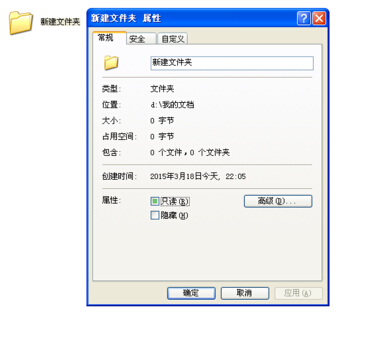
2、然后把属性的隐藏图标勾上,再点击确定。
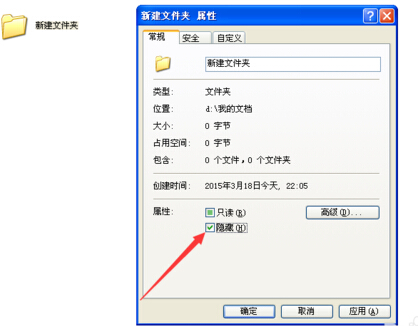
3、却发现已经隐藏了的文件夹还模糊的存在。
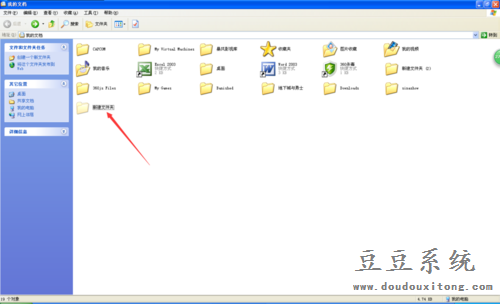
4、然后打开我的电脑,再打开上面工具栏的工具菜单,里面有个文件夹选项点开。

5、里面有常规 查看 文件类型 脱机文件四个选项,我们点开查看,找到隐藏文件和文件夹。
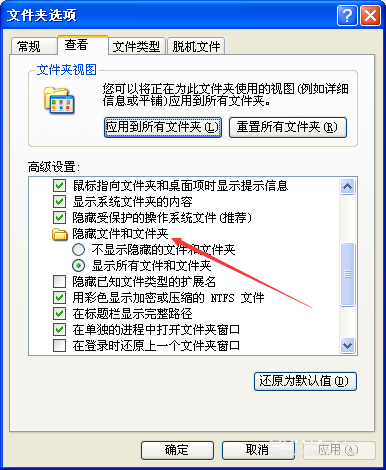
6、把默认的显示所有文件和文件夹改成不显示隐藏的文件和文件夹,点确定。
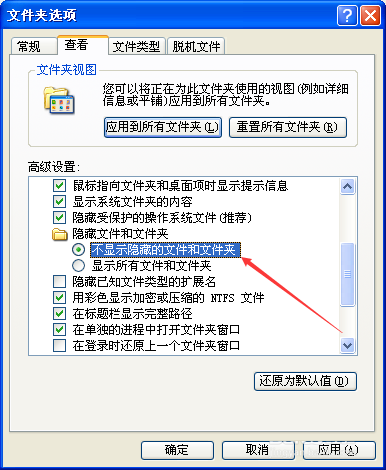
7、然后属性是隐藏的文件夹就真正的隐藏了

以上就是Win XP系统隐藏文件夹的设置方法,如果用户想要更好的保护自己的文件夹隐私,不妨按照教程的方法来隐藏这种文件夹吧。